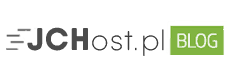Jak dodać mapę Google na WordPress?
Mapa Google WordPress
Jednym z głównych celów posiadania firmowej strony internetowej jest umożliwienie potencjalnym klientom znalezienie naszej firmy. Jeśli prowadzimy biuro, sklep lub inną działalność z fizyczną lokalizacją, musimy upewnić się, że nasi odwiedzający posiadają wszystkie informacje, by się tam dostać. W tym wypadku, wyświetlenie lokalizacji poprzez dodanie mapy Google jest znacznie lepszym rozwiązaniem niż wpisanie samego adresu.
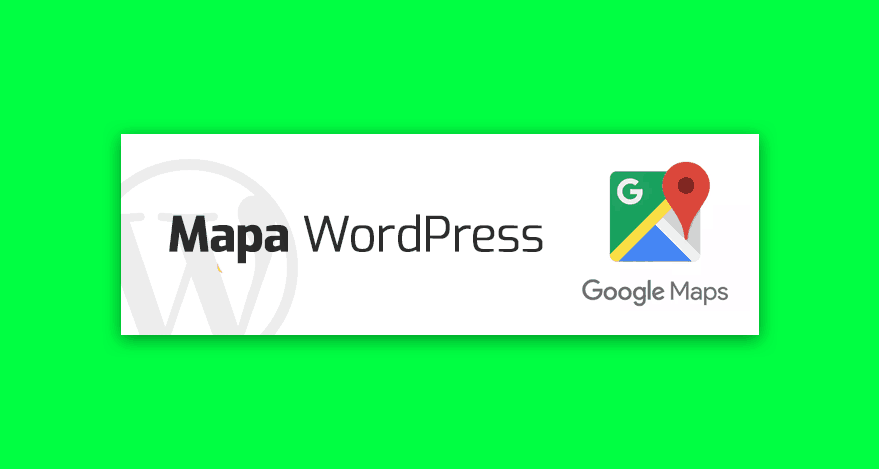
Jako właściciel strony na systemie zarządzania treścią, takim jak WordPress, masz ułatwione zadanie! Możesz bowiem dodać mapę Google za pomocą pluginu. Dzięki odpowiedniej wtyczce jesteś w stanie umieścić nie tylko podstawową mapkę, ale też niestandardowe lub interaktywne mapy, które lepiej przedstawiają Twoją fizyczną lokalizację.
W tym poradniku przedstawimy 2 sposoby jak dodać Google Maps na WordPress – krok po kroku! Zrobimy to korzystając z gotowego pluginu oraz oddzielnego kodu HTML. Zanim jednak zaczniemy, omówimy zalety i wytłumaczymy, dlaczego warto wstawić mapę w swojej witrynie.
Dlaczego warto wstawić Google Maps?
Nikt nie zaprzeczy tezie, że Google zdominowało Internet, z którego dzisiaj korzystamy. Udało im się to, ponieważ stworzyli narzędzia ułatwiające codzienne życie, które są dostosowane do wielu typów użytkowników. Oprócz przeglądarki, można tu wymienić właśnie Google Maps.

Chociaż istnieje wiele różnych usług map internetowych, Google stoi na ich czele ze względu na swoją intuicyjność i popularność. To właśnie dzięki temu wstawienie mapy Google na stronę internetową jest rozsądnym pomysłem. Internauci po prostu znają tę usługę, ufają jej i wiedzą, że jest niezawodna.
Oto główne zalety korzystania z Google Maps w porównaniu z innymi mapami internetowymi:
- Mapy Google są interaktywne, dzięki czemu odwiedzający mogą je przesuwać i przybliżać lub oddalać, dopóki nie uzyskają lepszej orientacji, gdzie znajduje się Twoja firma.
- Użytkownicy mogą korzystać z różnych widoków map i ulic, by zobaczyć, jak dokładnie wygląda Twoja lokalizacja z zewnątrz (np. za pomocą ‘żółtego ludzika’).
- Narzędzie Google Maps pozwala na wyróżnienie nie tylko jednej lokalizacji, ale nawet kilku różnych i dowolnych miejsc.
- Internauci chcący odwiedzić Twoje biuro lub sklep, mogą w prosty sposób zapisać jego lokalizację w swoim telefonie, a następnie uzyskać instrukcje dotyczące nawigacji.
Jak dodać mapę Google na WordPress: 2 sposoby
Mamy nadzieję, że udało nam się Ciebie przekonać do wstawienia mapy Google w witrynie. Jeśli jeszcze nie jesteś pewny, czy chcesz ją dodać, zawsze warto coś wypróbować przed podjęciem decyzji.

W tej części poradnika pokażemy Ci, w jak prosty sposób możesz to zrobić. Zaczniemy od wtyczki, a następnie przejdziemy do ręcznego dodawania mapy. Oto, jak to zrobić:
Sposób 1: Dodanie mapy poprzez plugin
Google Maps jest na tyle popularną funkcją wśród stron internetowych, że do dyspozycji mamy przynajmniej kilkanaście różnych pluginów WordPress. Oczywiście większość z nich jest w pełni darmowa.
- Z pomocą WP Google Maps możesz dodać mapy Google za pomocą prostych skrotów. Wtyczka ta obejmuje opcje dostosowywania znaczników oraz wybierania kilku motywów map. Co więcej, obsługuje ona też parę zaawansowanych funkcji, jak np. kompatybilność z wtyczkami do buforowania i sieciami dostarczania treści (CDN).
- Kolejną solidną opcją jest plugin WD Google Maps, która obsługuje wiele znaczników, integruje mapy przyjazne dla urządzeń mobilnych oraz posiada wiele ustawień związanych z dostosowywaniem wyglądu. Dodatkowo, wtyczka ‘przeprowadza’ użytkownika przez cały proces instalacyjny, dzięki intuicyjnemu narzędziu do budowania.
- Google Maps Widget to ostatni przykład pluginu, który możemy użyć, aby wstawić Google Maps na stronę WordPress. Działa on nieco inaczej od poprzedników, ponieważ – jak sama nazwa wskazuje – dodaje widget. Umożliwia on dodanie miniaturowej mapy do paska bocznego lub stópki WordPress.
Mając na uwadze, że zależy nam na dodaniu mapy w witrynie biznesowej, najlepszym wyborem będzie dodanie pełnowymiarowej mapy na stronie kontaktowej. W tym celu użyjemy WP Google Maps.
1. Zainstaluj wtyczkę WP Google Maps
Zaloguj się do panelu administratora WordPress i przejdź do zakładki „Wtyczki”. Kliknij „Dodaj nową”, a w pasku wyszukiwania wpisz „WP Google Maps”. Zobaczysz wtedy wyniki wyszukiwania. Wystarczy, że klikniesz „Zainstaluj”, a następnie „Aktywuj”.

2. Skonfiguruj ustawienia
Gdy plugin zostanie aktywowany, przejdź do zakładki „Maps”. Zobaczysz podstawową prezentację nowej wtyczki oraz przycisk „Skip intro and create a map” – kliknij w niego.
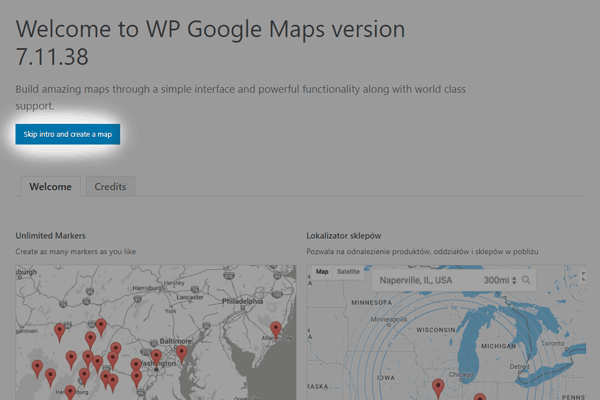
Teraz musisz wygenerować klucz Google API. Możesz to zrobić na oficjalnej stronie Google Maps Platform klikając w „Get Started”. Po wygenerowaniu klucza, wklej go w ustawieniach pluginu.

Otrzymasz komunikat o powodzeniu, który poinformuje Cię o tym, że możesz rozpocząć pracę nad pierwszą mapą. Teraz kliknij w przycisk „Edytuj”, wybierz „Google Maps” i skonfiguruj opcje wyświetlania mapy.

Gdy zjedziesz niżej, zobaczysz opcję określania lokalizacji, poprzez wpisanie współrzędnych GPS lub przesuwanie znacznika. Możesz też dodać prostą animację mapy, która będzie widoczna po załadowaniu strony kontaktowej. Po konfiguracji, kliknij w przycisk „Save Marker”, a następnie „Save Map”.

Udało się! Teraz pozostaje już tylko wrócić do listy map i skopiować tzw. shortcode. Możesz go wkleić jako tekst w dowolnym miejscu w swojej witrynie – najlepiej, jeśli zrobisz to na stronie kontaktowej i/lub stronie głównej.

Sposób 2: Wstawienie mapy ręcznie
Jeżeli nie chcesz instalować dodatkowej wtyczki, aby dodać mapę Google na WordPressie, możesz skorzystać z ręcznego dodania kodu. Niebywale przydatnym narzędziem będzie usługa, która umożliwia automatyczne generowania kodów wbudowanych w Google Maps.
Najlepszym przykładem jest tutaj witryna Embed GoogleMap. Umożliwia ona wyszukiwanie adresów za pomocą domyślnego interfejsu Google, a także dostosowywanie rozmiaru, poziomu powiększenia i wyglądu mapy, z której chcesz korzystać.
1. Wygeneruj kod
Przejdź na stronę Embed GoogleMap. Wpisz lokalizację swojej firmy oraz skonfiguruj ustawienia wedle upodobania. Po ukończeniu kliknij „Get HTML-Code”.

2. Skopiuj i wklej kod
Po wygenerowaniu kodu HTML wystarczy, że skopiujesz i wkleisz go w formie tekstu w dowolnym miejscu na swojej stronie WordPress.

Nie musisz nic więcej robić! Właśnie dodałeś mapę Google w swojej witrynie WordPress i tym samym umożliwiłeś odwiedzającym łatwiejsze i szybsze znalezienie lokalizacji Twojego dobytku.
Odbieramy telefony, odpisujemy na maile, nie ukrywamy kosztów, a dodatkowo oferujemy najszybsze pakiety hostingowe na rynku. Uważasz, że to zwroty marketingowe? Sprawdź sam/a!
Jeśli nie będziesz zadowolony/a, zwrócimy Ci pieniądze.
Twoje strony i sklepy przeniesiemy za darmo!
Jeżeli masz jakiekolwiek pytania, skontaktuj się z nami! Kliknij tutaj.
Chcesz dowiedzieć się o nas trochę więcej? Przejdź na stronę JCHost.pl.